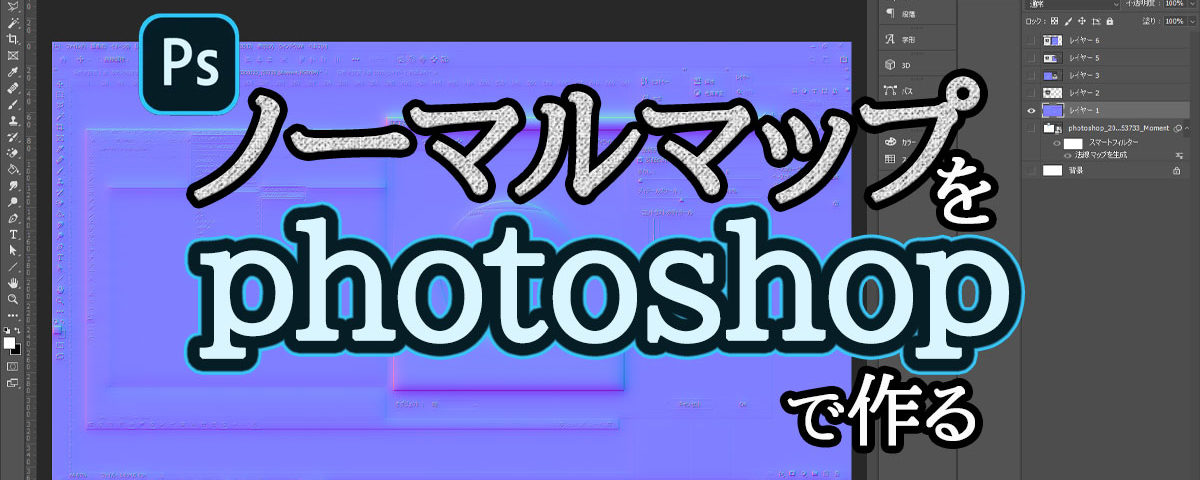CG制作において最も重要なテクスチャは、ノーマルマップといっても過言ではないかもしれません。
ノーマルマップの出来がモデルの出来に大きく影響するので、これを丁寧に作ることは重要です。
しかし、手早く効率的に作るにはツールの活用はかかせません。
今回はphotoshopを使ったノーマルマップの作り方について説明します。
Contents
ノーマルマップの作成手順まとめ
photoshopのツールバーからフィルター > 3Dを選択。そして「法線マップを生成…」をクリック。
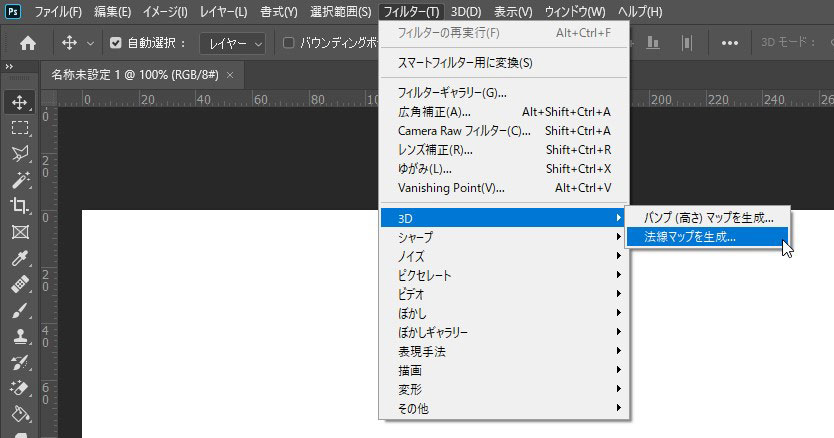
すると、ウィンドウが立ち上がるので、パラメータを調整します。
ぼかしは基本入れないほうがいいです。ディテールが潰れます。
最後にOKをクリック。
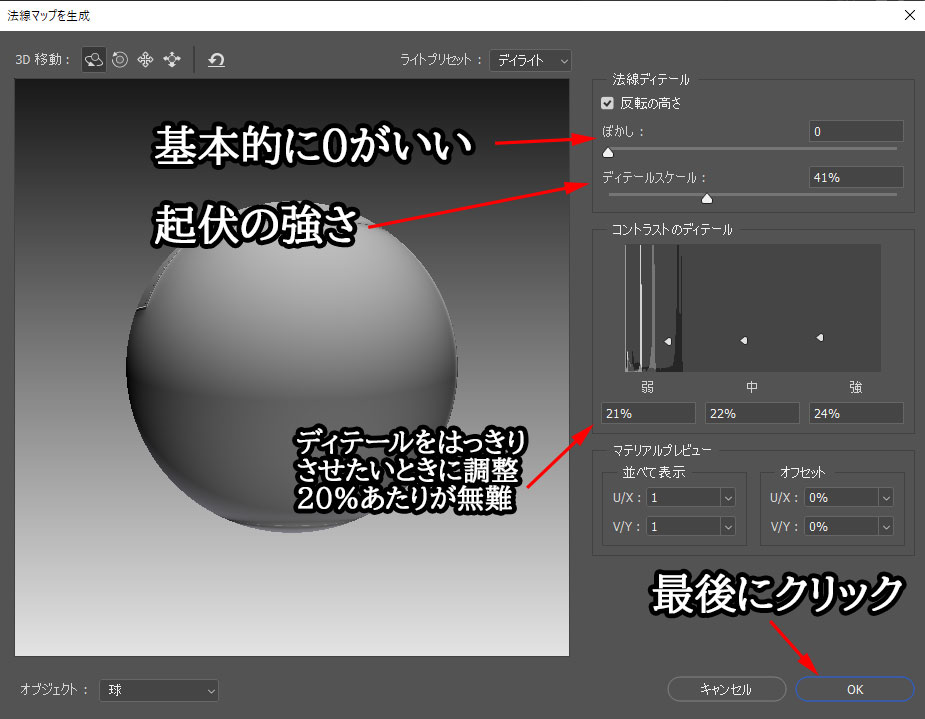
注意点
範囲指定はできない
範囲を指定して、一部だけをノーマルマップ化することはできません。
一部だけに効果を適用する場合は、レイヤーマスク等を利用してください。
あくまで近似
隣接したピクセル色の差分を取っているだけなので、物理的に正しいわけではないです。
キャンバスサイズと画像サイズを合わせる
キャンバスより画像が小さいと、ノーマル化したときににじみがでます。
画像サイズに合わせたキャンバスを新規作成してノーマル化してください。
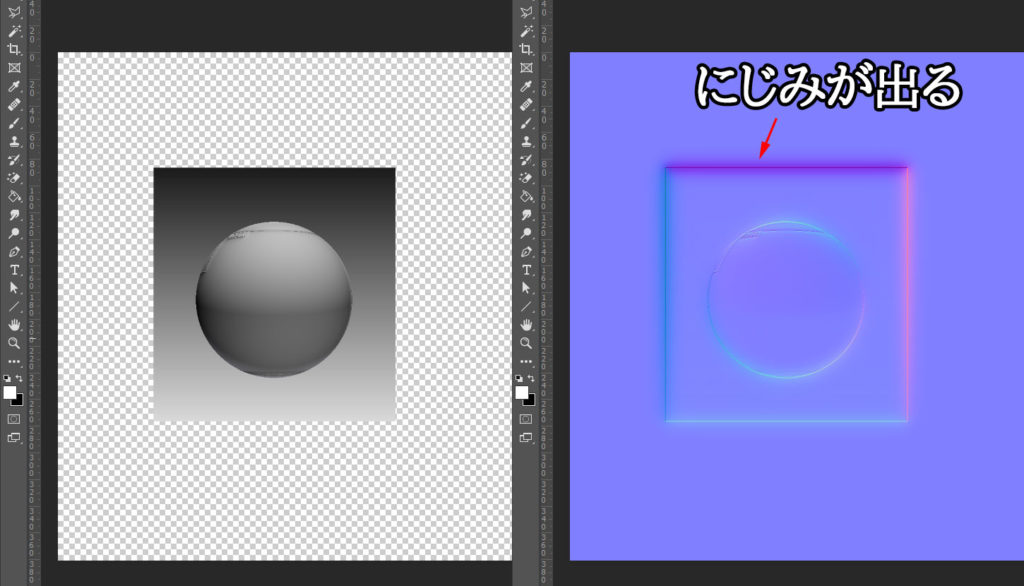
まとめ
たったこれだけでノーマルマップが作れます。
ただし、これだけで3Dモデルのノーマルマップが完成することはありえません。
ノーマルマップの素材づくりとして利用するのがいいでしょう。